"Ik krijg een nieuwe iPhone X en wil mijn favoriete beltonen van mijn oude iPhone 5 naar de nieuwe iPhone overzetten. Hoe kan ik die maken?"

Tegenwoordig wordt de iPhone het noodzakelijke onderdeel van het leven om met elkaar te communiceren. Door de verschillende beltonen voor verschillende contacten of meldingen in te stellen, kunt u ook vol van uw eigen stijl worden. Als u echter een nieuwe iPhone krijgt en merkt dat uw favoriete beltonen nog steeds op de oude iPhone staan, zelfs als de tonen worden gekocht bij uw iTunes-bibliotheek, voelt u zich misschien een beetje teleurgesteld. Op dit moment wordt het zoeken naar de manier om beltonen over te zetten van iPhone naar iPhone routine. In dit bericht verzamelen we vier manieren om iPhone-beltonen naar de iPhone te verplaatsen, zodat je altijd kunt genieten van je favoriete tonen.
Deze manier om beltonen van iPhone naar iPhone te synchroniseren, wordt door de meeste gebruikers op grote schaal aangepast, omdat het heel eenvoudig is met de software van derden, FoneTrans.
Stap 1 Na een succesvolle installatie van FoneTrans, moet u deze software op uw computer uitvoeren.
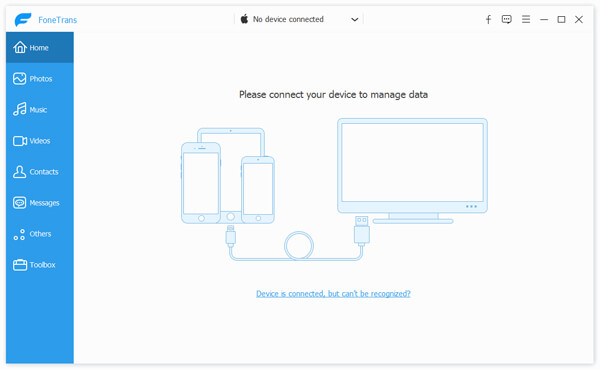
Stap 2 Verbind uw twee iPhone-apparaten met de computer.
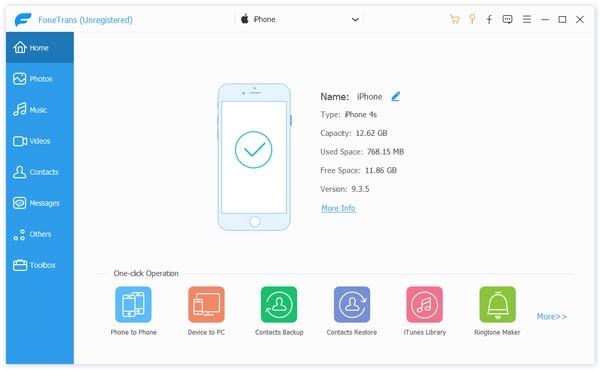
Stap 3Klik op de bron-iPhone op "Media"> "Beltonen"> Selecteer de beltonen die u wilt overzetten> "Exporteren naar"> "Exporteren naar X iPhone" om beltonen rechtstreeks over te zetten naar een andere iPhone.
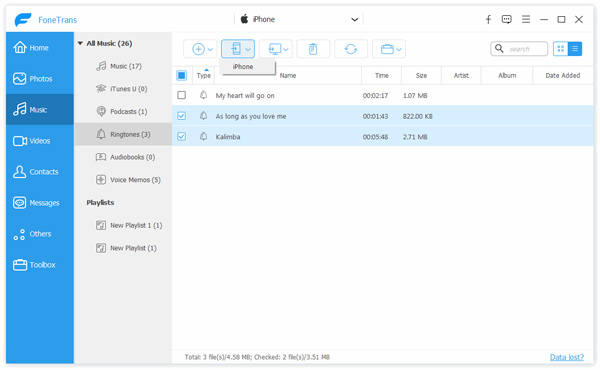
Als je ringtones op je oude iPhone hebt gekocht, dan kun je iTunes gebruiken om de ringtones van de ene naar de andere iPhone te synchroniseren. Bekijk de volgende tutorial:
Opmerking: Voordat u iTunes gebruikt om beltonen van iPhone naar iPhone te synchroniseren, moet u uw iTunes bijwerken naar de nieuwste versie.
Stap 1 Schakel automatische synchronisatie van de iPhone uit
Start iTunes en ga naar "Bewerken"> "Voorkeur"> "Apparaten". Vinkje "Voorkom dat iPods, iPhones en iPads automatisch synchroniseren".
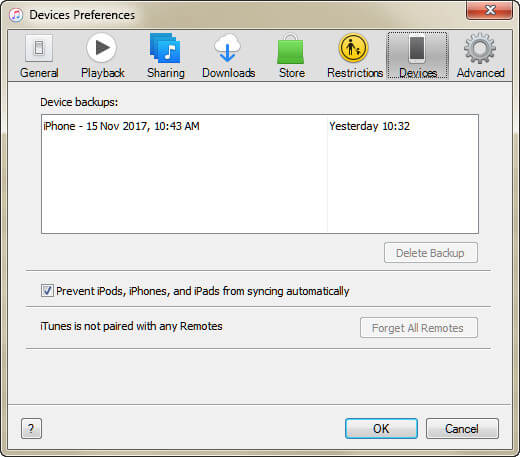
Stap 2 Zet ringtones over naar iTunes
Verbind uw bron-iPhone met een computer via een USB-kabel, klik op "Bestand"> "Apparaten"> "Aankopen overzetten van 'X iPhone'" en klik onderaan op "Toepassen" om beltonen van de bron-iPhone naar de iTunes-bibliotheek te synchroniseren. Nadat je het proces hebt voltooid, sluit je je bron-iPhone aan op iTunes.
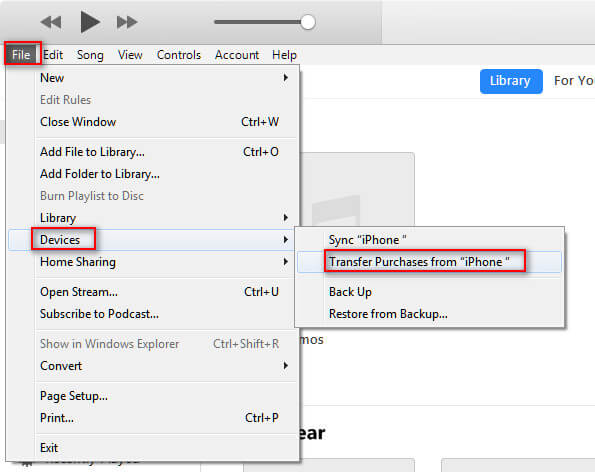
Stap 3 Zet ringtones over naar een nieuwe iPhone
Sluit uw andere iPhone aan op de computer en klik op uw iPhone-pictogram om "Tones" te vinden. Vink het vakje aan voor "Sync Tones", waar je twee opties krijgt om ringtones van iTunes naar je iPhone over te zetten, "All Tone" en "Selected Tones". Selecteer degene die u wilt overzetten en klik op "Synchroniseren" om te beginnen met het overzetten van beltonen van iPhone naar iPhone.
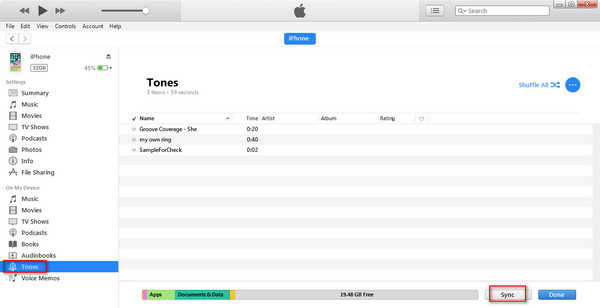
Zonder iTunes kun je met FoneCopy nog steeds ringtones van één iPhone naar de iPhone overbrengen. FoneCopy is het telefoongegevensoverdrachtprogramma om contacten, foto's en mediabestanden van het ene apparaat naar het andere apparaat over te zetten, bijvoorbeeld beltonen overzetten van iPhone 6 naar iPhone 7, contacten synchroniseren van iPhone 5 naar iPhone 6, enz.
Download deze software gratis op uw computer, installeer en voer het onmiddellijk uit.
Verbind uw twee iPhone-apparaten met pc via USB-kabels.
Zorg ervoor dat "Target" en Source iPhone op de juiste plaats zitten. Als u bijvoorbeeld beltonen wilt overzetten van iPhone 4 naar iPhone 5, moet u ervoor zorgen dat iPhone 4 in "Source Device" wordt geplaatst en iPhone 5 in "Target Device". Zo niet, klik dan op "Switch".
Vink "Media" aan en klik op "Beginnen met kopiëren" om beltonen van de ene naar de andere iPhone te kopiëren.
Maar op deze manier zet u al uw mediabestanden over naar een andere iPhone, inclusief beltonen, muziek, afspeellijst, films, audioboeken, enz.
Hier is de laatste maar niet de minste manier om ringtones over te zetten van iPhone naar iPhone nog steeds iTunes te gebruiken. Hier zullen we de iTunes-back-up- en herstelfunctie gebruiken om de hele gegevens te synchroniseren, inclusief de beltonen van iPhone naar iPhone.
Stap 1 Maak een back-up van de gegevens van de iPhone naar iTunes
Verbind uw bron-iPhone met de computer en voer iTunes uit. Klik op je iPhone-pictogram en ga naar "Samenvatting" om "Nu een back-up maken" onder "Handmatig een back-up maken en terugzetten" aan te vinken om een back-up te maken van alle gegevens, inclusief beltonen naar iTunes.

Stap 2 Herstel beltonen naar een andere iPhone
Sluit de doel-iPhone aan op de computer en voer iTunes uit. Klik nog steeds op uw iPhone-pictogram om door "Samenvatting" te navigeren. Selecteer "Back-up herstellen" onder "Handmatig back-up maken en terugzetten" om de back-up te selecteren die u zojuist hebt gemaakt, en u krijgt alle gegevens, inclusief de beltonen, van één iPhone naar deze iPhone.

Hier moet de conclusie worden getrokken dat het niet uitmaakt welke beltonen u van de ene naar de andere iPhone wilt overbrengen, u kunt dit bericht raadplegen om u daarbij te helpen. Tonenbeweging kan zo eenvoudig zijn als u zich kunt voorstellen.